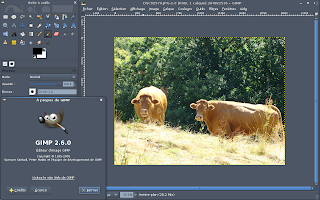/!\ Avant d'upgrader votre distribution vers la 8.10
1. mieux vaut lire "un peu" la documentation :)
2. est ce que vous êtes certain de vouloir le faire?
En tout cas, je vous conseille fortement de ne pas changer de version d'Ubuntu. Et pour ceux qui ont envie juste d'essayer une version d'Ubuntu, et qui n'ont jamais essayé de le faire dans leurs vies, je vous propose de tester la version 8.04 qui est une version très stable.
Ceci dit, je vous remets ici le lien pour la documentation: http://doc.ubuntu-fr.org/migration_hardy_intrepid
Je me suis apperçu que j'avais pas le paquet ubuntu-desktop, et donc je me suis précipité pour l'installer. Une fois ceci fait, vous pouvez écrire dans une console pour lancer l'upgrade:
gksu 'update-manager -c'
Si comme moi, vous ne voyez pas une upgrade de votre système, il faut aller dans le logiciel "Sources de logiciel", puis dans l'onglet "Mise à jour" il faut choisir "Mise à niveau de la version: Versions normales"

Puis en lançant la même commande de mise-à-jour vous devriez avoir maintenant la dernière version disponible:

Et zou .. j'y vais pour l'upgrade

Mouais ... après celà, je suis bien passé à la version 8.10, par contre je n'ai plus d'interface graphique. Je me suis dit heureusement que j'avais une copie de mon xorg.conf, que j'ai remis à la place du nouveau, mais toujours rien. J'ai toujours pas de mode graphique :(
Puis après, pourquoi ne pas essayer de lancer Ubuntu en mode "recovery" et voir ce que çà donne. Ben, pour çà il fallait choisir d'abord l'option "Xfix", puis de démarrer en mode normal. Génial !! Çà y est, j'ai mon interface graphique. Mais malheureusement, en rebootant, toujours le même problème: pas d'interface graphique.
La solution est donc de réinstaller ma carte graphique, et tout ce qu'il faut pour pour.
1- j'ai supprimé le paquet fglrx:
sudo apt-get remove fglrx*
2- puis une petite mise à jour
sudo apt-get update
3- je me suis lancé à suivre la procédure comme ici http://wiki.cchtml.com/index.php/Ubuntu … tion_Guide sans oublier de faire une copie de mon xorg.conf avant de lancer les commandes suivantes:
Après celà, j'ai vérifier mon fichier xorg.conf si j'ai bien quelque chose comme ca:$ sudo apt-get update
$ sudo apt-get install linux-restricted-modules-generic restricted-manager
$ sudo apt-get install xorg-driver-fglrx
$ sudo depmod -a
Section "Device"
[...]
Driver "fglrx"
Option "VideoOverlay" "on"
Option "OpenGLOverlay" "off"
[...]
EndSection
Puis j'ai comparé mon ancien xorg.conf avec le nouveau, et rajouter dans le nouveau ce qui manque :)
Et voilà, les nouveaux pilotes de ma carte graphique ont été installé en même temps.

Sources:
- migration de la version 8.04 vers la 8.10 (fr)
- guide d'installation d'Ubuntu Intrepid
- drivers pour les cartes ATI